文章最後更新時間:2022-02-17
近年來,網路的發展,真的改變了人們的生活方式,不只是工作,連學生上課也變得變化多端,線上學習平台一家接一家成立。
而針對學校實體授課的老師,也為了適應在家上課的方針,會使用各種線上教學工具讓自己的教學內容更加完善。
今天要來介紹的就是全台使用率第一的課堂互動軟體 – Zuvio。它是一款以教學為主的互動 APP,最近也有多出更多學生互動和交友的部分,讓更多學生可以在 APP 上得到課堂以外的收穫。
Zuvio 目前分成:
- 老師用的「教師版」
- 學生用的「學生版」
- 企業用的「企業版」
而這篇文章主要是會說明【教師版】的使用方式和心得,如果還不知道該怎麼用的人一定要看這篇!
- 官方網站:https://www.zuvio.com.tw/
- 官方LINE:https://line.me/ti/p/@teacherzuvio
- 聯繫客服:https://www.zuvio.com.tw/services
Zuvio是什麼?基本介紹
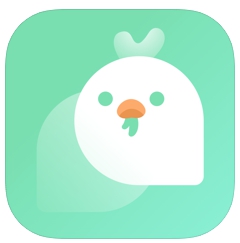
它是教學用APP嗎?
是的,Zuvio 是一款對老師們十分友善的教學用 APP。
不但設計使用上有很多輔助教學的功能,官網上也有提供很詳細的使用說明,和影片教學。
另外由於學生族群逐漸增加,現在也有越來越多學生的討論版和各種交友功能和玩法。
教師版Zuvio功能有哪些?
教師版 Zuvio 的功能包括以下:
- 上課點名
- 出題考試
- 抽點學生
- 接收學生上客回饋
這些都是適合上課時使用的功能,不過 Zuvio 是沒有線上視訊的功能喔。
為什麼要推薦Zuvio呢?
#1 全台使用率第一
Zuvio 是目前台灣最多大專院校使用的上課系統 (可以參考官方頁面),但這點不是在說大家喜歡的東西都是好東西,大家先別誤會。
想像一下,如果你的周圍的同事都在用 Zuvio 上課。你的學生上一堂課裡使用的是 Zuvio,下一堂課使用的也是 Zuvio,而只有你用別的 APP,想必學生會覺得很麻煩吧!
尤其是當學生已經對上課興致缺缺的情況下(我們都知道學生不會那麼熱愛上課),不要下載太多 APP、提高整合性,更能讓學生專注在課堂上。
#2 從頭到尾的課堂輔助功能
和其他教學用 APP 比較起來,Zuvio 的功能是相對完善的。
從上課點名、抽點學生、出題考試、課堂報告回饋,幾乎就是整學期的課堂上會使用的功能。
而其他的 APP 可能也有部分功能,卻很少看到 Zuvio 一樣完整的功能。
#3 介面清楚好看
愛美之心人皆有之,Zuvio 的介面顏色單純且十分精美可愛。
以前在學生時期如果老師用各種線上教材補助,多半都是一些功能非常完善,但是畫面看起來很陽春的介面。老實說這樣真的很可惜,明明有好的內容,卻讓人不想使用。
Zuvio 是老師和學生都需要一起看的,原本就是要鼓勵學生利用 APP 多做互動,如果介面不夠精美,學生自然也會不想使用這樣的 APP。
Zuvio對我的課程有什麼幫助嗎?
#1 減輕上課負擔
還記得以前上課時,身為老師的你,都要特地留一個時間點名,常常會耽誤到寶貴的上課時間。
Zuvio 可以幫助你直接開啟點名功能,減輕老師上課的負擔。
#2 增加學生參與度
不論是出題目、或是使用課堂回饋,都是讓學生願意參與課堂的一個很好的方式。
亞洲學生和歐美國家的學生不一樣,比較不習慣在上課發言,與其說亞洲學生沒有想法,不如說亞洲學生已經養成不要在課堂上太過突出的習慣了。
而如果是用 Zuvio 則不會有這個問題,因為除非老師公布,不然是不會看到每個學生的回答,這時候也許也會突然發現學生們比自己想像中的了解上課內容呢。
#3 配合遠距教學搭配使用
近年來,世界各地有越來越多遠距教學相關的需求。
不論是配合什麼樣的視訊軟體,Zuvio 都很適合配合使用,也就可以在視訊軟體上做更多選擇。
Zuvio怎麼用?使用攻略1次上手!
其實 Zuvio 官網上都有很詳細的教學資料和影片啦,如果懶得去官網查,這邊就看我跑一次完整的上課流程吧!
有鑒於老師們應該還是使用電腦上課,這邊就用「網頁版」來跟大家介紹。
如果你是老師…
步驟一:確定你的學校是否有與 Zuvio 合作?
- 如果有:可以直接點擊「查詢串接學校帳號」,並輸入自己的帳號密碼。
- 如果無:則依序點擊「註冊新帳號」>「老師:Zuvio IRS」,並輸入基本資料。
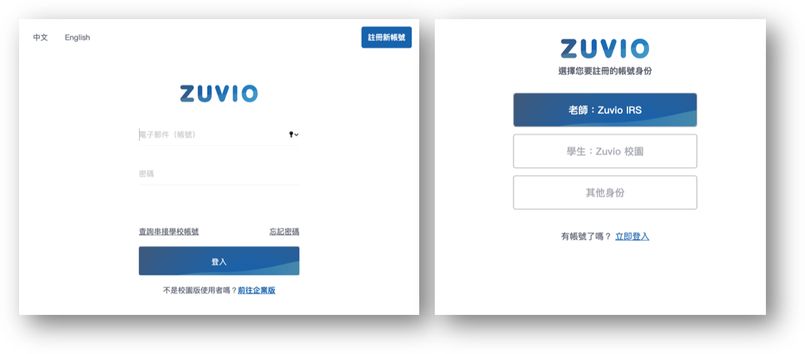
步驟二:新增並設定課程
- 新增課程:直接點擊畫面中的「新增課程」。
- 設定課程:依照課程狀況填寫相關資訊。
- 加入學生:點選「學生管理」,並選擇「匯入全班名單」或「自主註冊」。
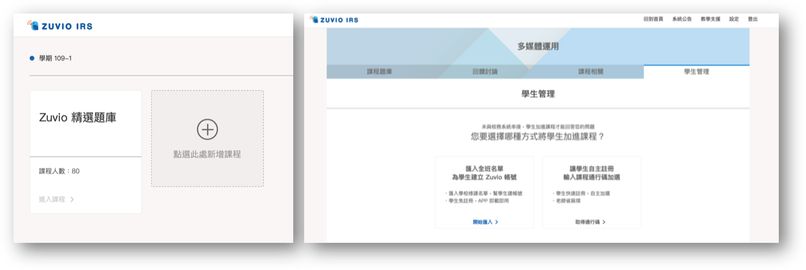
步驟三:設定課堂點名
- 點名:點選「學生管理」頁面的「點名簽到」,即可進行點名,有三種不同方式可選擇,最特別也最多人使用的是「GPS 簽到」。
- GPS 簽到:點開「GPS 簽到」可以進行點名時間設定。「計時開放準時」是給學生點名的時間,而「遲到」則是設定幾分鐘內算遲到,超過則算是曠課。(老師們請記得提醒學生,點名要把 GPS 功能打開)
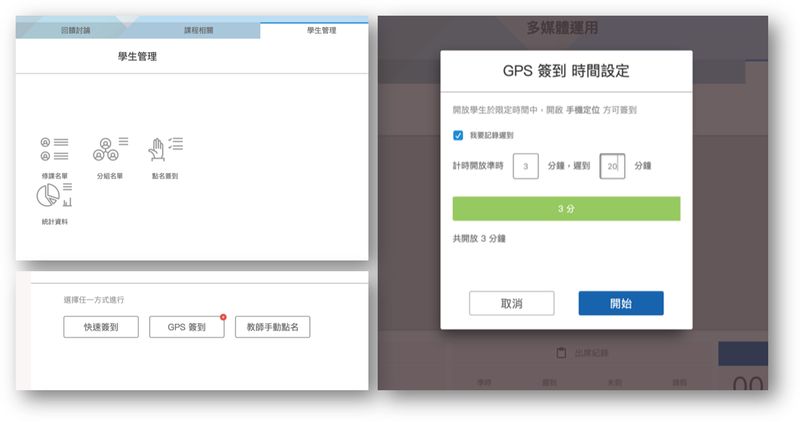
步驟三:設定課堂回饋
- 課堂回饋:在「回饋討論」頁面,左上角的「學生回饋」按鈕推至綠色部分,學生就可以自主回饋上課內容。
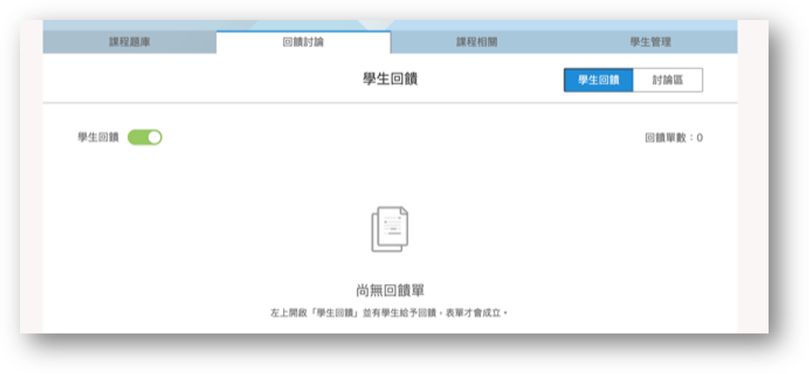
步驟五:設定測驗
- 出題:到「課程題庫」頁面,點選「出題」,並根據你的內容進行題目編輯。
- 快問快答:到「課程題庫」頁面,點選「快問快答」,即可立即建立小測驗鼓勵大家發表意見,帶動上課氣氛。
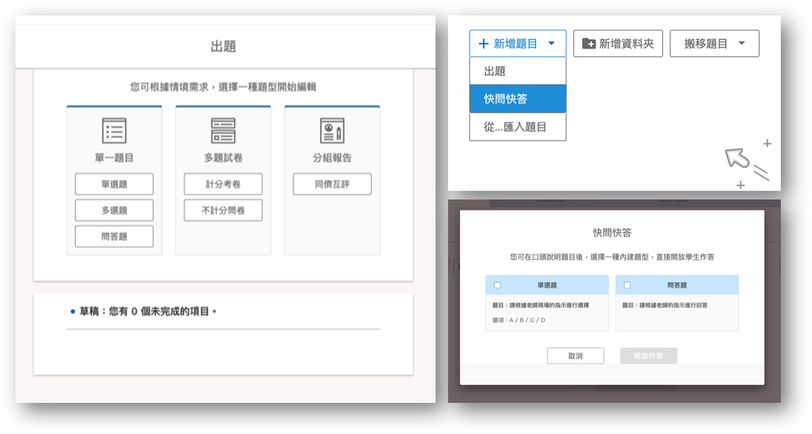
Zuvio如何收費?收費標準大整理
因為 Zuvio 大多是大專院校使用,價格說真的不是很便宜。
如果你是大學教授想要學校購買,可以請學校相關人員參考以下的企業方案:
如果你是個人用戶的話,也可以先註冊免費方案試試看是否合適,而因為在免費期間,原本需要 NT$6690 元的進階版,現在也都是免費歐。
Zuvio常見問題
為什麼學生沒辦法點名?
先確定學生的手機是否有開啟定位功能,沒有開啟的話自然偵測不到。
這邊附上相關教學影片:https://youtu.be/S0u3nTo-Amc
為什麼學生沒辦法順利填寫答案?
先確定學生和老師是否有更新到最新版本,再來就是確保網路通順。
如果這兩點都做到了卻沒有辦法答題,可能是個人手機設定問題,這時候可以聯絡客服解決。
為什麼設定助教後,助教卻沒辦法看到自己頁面?
助教設定的部分是一個課程一個助教,請老師先確定是不是照著課程設定助教。
如果仍然對於設定助教有問題,可以參考這部教學影片:https://youtu.be/D4QN9393llU
Zuvio使用心得
我是在大學時期就開始使用 Zuvio,對於學生版的功能是比較清楚的。
對於 Zuvio 的第一印象就是老師都很愛用,好像非得用他上課不可,所以即便老師真正有在使用的功能不多(多半是用來點名和上課互動),但我依舊用了三四年。

對於上課互動的功能是真的覺得挺方便的,有些通識課會需要每個學生對課堂報告進行評分,所以全班都是邊看報告,邊用手機操作,不用紙張評分的方式,省下了很多紙讓我感覺很環保之外,對於老師來說,自然少了回收這些答案紙後再請助教一張一張紙改的時間。
而這次是使用教師版,由於是從頭操作的關係,原本以為要花一段時間才會使用,殊不知 Zuvio 的官網有非常詳細的操作流程,搭配可隨時詢問的客服,基本上一天之內就可以學會絕大多數的功能。
總結
自己在當學生的經驗裡,比較會遇到的問題大多都是學生沒有仔細聽清楚老師的評分標準,或是老師設定的功能學生搞不清楚之類的。
所以利用 Zuvio,除了清楚明確的規定外,在教學上老師也能直接告訴學生下一步該做什麼,或是能即時發現學生遇到的難處,能避免掉大多數在學習中會遇到的問題。
相信在這個時代,遠距教學只會變得更加普遍,希望這篇 Zuvio 教師版介紹能夠幫到大家。未來還會再撰寫一篇「Zuvio 學生版」的文章,就敬請期待囉!




